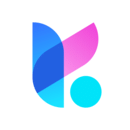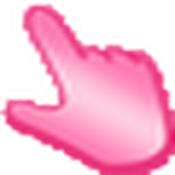ssd用u盘装系统,SSD用U盘装系统的详细教程
时间:2024-11-22 来源:网络 人气:
SSD用U盘装系统的详细教程

随着固态硬盘(SSD)的普及,越来越多的用户选择将SSD作为电脑的主硬盘。而使用U盘装系统成为了一种快速、便捷的安装方式。本文将为您详细介绍如何使用U盘在SSD上安装操作系统。
一、准备工作

在开始之前,请确保您已准备好以下物品:
一块SSD固态硬盘
一个容量至少为4GB的U盘
一个操作系统镜像文件(ISO格式)
二、制作启动U盘
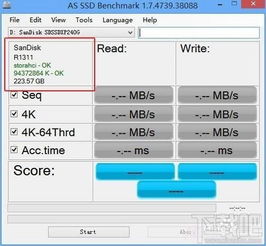
1. 下载并安装U盘启动制作工具,如“大白菜U盘启动盘制作工具”。
2. 将U盘插入电脑,打开制作工具。
3. 在“选择镜像文件”处,选择您下载的操作系统镜像文件。
4. 点击“写入硬盘镜像”按钮,开始制作启动U盘。
5. 制作完成后,U盘将自动弹出。
三、进入BIOS设置启动顺序

1. 重启电脑,在启动过程中按下相应的键(如F2、F10等)进入BIOS设置。
2. 在BIOS设置中找到“Boot”或“Boot Options”选项。
3. 将U盘设置为第一启动设备。
4. 保存设置并退出BIOS。
四、启动电脑并安装系统

1. 重启电脑,按提示从U盘启动。
2. 进入操作系统安装界面,选择“安装Windows”选项。
3. 按照提示操作,选择安装分区、格式化分区等。
4. 等待系统安装完成,重启电脑。
五、设置启动顺序

1. 重启电脑,进入BIOS设置。
2. 在BIOS设置中找到“Boot”或“Boot Options”选项。
3. 将SSD设置为第一启动设备。
4. 保存设置并退出BIOS。
使用U盘在SSD上安装操作系统是一种简单、快捷的方法。通过以上步骤,您可以在SSD上成功安装操作系统。祝您安装顺利!
相关推荐
教程资讯
教程资讯排行